 développement back-end
développement back-end
 Tutoriel Python
Tutoriel Python
 Partez de zéro et vous guidez étape par étape pour installer Flask et créer rapidement un blog personnel
Partez de zéro et vous guidez étape par étape pour installer Flask et créer rapidement un blog personnel
Partez de zéro et vous guidez étape par étape pour installer Flask et créer rapidement un blog personnel

Apprenez étape par étape comment installer Flask et créer rapidement un blog personnel à partir de zéro
En tant que personne qui aime écrire, avoir un blog personnel est très important. En tant que framework Web Python léger, Flask peut nous aider à créer rapidement un blog personnel simple et entièrement fonctionnel. Dans cet article, je vais repartir de zéro et vous apprendre étape par étape comment installer Flask et créer rapidement un blog personnel.
Étape 1 : Installer Python et pip
Avant de commencer, nous devons installer Python et pip. Pour les utilisateurs Windows, vous pouvez télécharger le programme d'installation de Python depuis le site officiel de Python et choisir d'installer pip pendant le processus d'installation. Pour les utilisateurs Mac, vous pouvez utiliser l'outil Homebrew pour installer Python et pip.
Étape 2 : Créer un nouvel environnement virtuel
Afin de maintenir l'indépendance du projet, nous pouvons utiliser un environnement virtuel pour installer et gérer les dépendances de notre projet. Entrez la commande suivante sur la ligne de commande pour créer un nouvel environnement virtuel :
$ python3 -m venv myenv
Cela créera un nouvel environnement virtuel nommé myenv dans le répertoire actuel. Ensuite, vous pouvez activer l'environnement virtuel via la commande suivante :
$ source myenv/bin/activate
Étape 3 : Installer Flask
Après l'activation dans l'environnement virtuel, nous pouvons utiliser pip pour installer Flask. Entrez la commande suivante sur la ligne de commande :
$ pip install Flask
Cela installera la dernière version du framework Flask dans notre environnement virtuel.
Étape 4 : Créer une application Flask simple
Après avoir installé Flask, nous pouvons commencer à créer une application Flask simple. Créez un fichier appelé app.py dans votre éditeur de code préféré et ajoutez le code suivant :
from flask import Flask
app = Flask(__name__)
@app.route('/')
def hello():
return "Hello, World!"
if __name__ == '__main__':
app.run(debug=True)Le code ci-dessus crée une application Flask appelée app et ajoute une route ('/') et une fonction de gestionnaire hello(). Lorsque l'utilisateur accède au chemin racine du site Web, la fonction hello() renvoie "Hello, World!".
Étape 5 : Exécutez l'application Flask
Dans la ligne de commande, entrez la commande suivante pour exécuter notre application Flask :
$ python app.py
Si tout se passe bien, vous verrez le résultat suivant dans la ligne de commande :
* Running on http://127.0.0.1:5000/ (Press CTRL+C to quit)
Cela signifie nous L'application Flask a été exécutée avec succès sur le serveur local. Vous pouvez afficher le résultat de l'application en visitant http://127.0.0.1:5000/ dans votre navigateur.
Étape 6 : Créez rapidement un blog personnel
Maintenant que nous avons créé avec succès une application Flask simple, nous pouvons étendre cette application pour implémenter un blog personnel.
Tout d'abord, nous devons ajouter quelques itinéraires pour gérer différentes pages. Ajoutez le code suivant au fichier app.py :
@app.route('/blog')
def blog():
# 返回博客列表页
return "Blog List"
@app.route('/blog/<int:blog_id>')
def blog_detail(blog_id):
# 根据博客ID返回博客详情页
return "Blog Detail: {}".format(blog_id)
@app.route('/blog/create', methods=['GET', 'POST'])
def create_blog():
if request.method == 'POST':
# 处理创建博客的逻辑
return "Create Blog"
else:
# 返回创建博客的页面
return "Create Blog Page"Le code ci-dessus ajoute trois nouvelles routes : /blog, /blog/
Deuxièmement, nous pouvons afficher le contenu réel du blog dans la page de détails du blog. Modifiez la fonction blog_detail() comme suit :
@app.route('/blog/<int:blog_id>')
def blog_detail(blog_id):
# 根据博客ID从数据库中获取博客内容,并返回博客详情页
return "Blog Detail: {}".format(get_blog_content(blog_id))Dans le code ci-dessus, la fonction get_blog_content() obtient le contenu du blog en fonction de l'ID du blog de la base de données et le renvoie à l'utilisateur.
Enfin, nous devons ajouter un modèle simple pour embellir notre page de liste de blogs et notre page de détails de blog. Créez un dossier nommé templates dans le répertoire racine du projet, créez un fichier nommé blog.html dans le dossier et ajoutez le contenu suivant :
<!DOCTYPE html>
<html>
<head>
<title>My Blog</title>
</head>
<body>
<h1>My Blog</h1>
<ul>
{% for blog in blogs %}
<li><a href="/blog/{{ blog.id }}">{{ blog.title }}</a></li>
{% endfor %}
</ul>
</body>
</html>Le code ci-dessus utilise le moteur de modèles de Flask pour générer dynamiquement une liste de blogs. Il obtiendra une liste de blogs du serveur et affichera le titre de chaque blog sous forme de lien sur la page.
Vous pouvez désormais continuer à développer et optimiser votre blog personnel en fonction de vos besoins. N'oubliez pas de garder votre code clairement structuré et bien commenté pendant le développement.
Résumé
Dans cet article, nous avons appris comment installer Flask et créer rapidement un blog personnel. En suivant les étapes ci-dessus, vous pouvez facilement commencer votre parcours de blogueur. J'espère que cet article vous aidera !
Ce qui précède est le contenu détaillé de. pour plus d'informations, suivez d'autres articles connexes sur le site Web de PHP en chinois!

Outils d'IA chauds

Undress AI Tool
Images de déshabillage gratuites

Undresser.AI Undress
Application basée sur l'IA pour créer des photos de nu réalistes

AI Clothes Remover
Outil d'IA en ligne pour supprimer les vêtements des photos.

Clothoff.io
Dissolvant de vêtements AI

Video Face Swap
Échangez les visages dans n'importe quelle vidéo sans effort grâce à notre outil d'échange de visage AI entièrement gratuit !

Article chaud

Outils chauds

Bloc-notes++7.3.1
Éditeur de code facile à utiliser et gratuit

SublimeText3 version chinoise
Version chinoise, très simple à utiliser

Envoyer Studio 13.0.1
Puissant environnement de développement intégré PHP

Dreamweaver CS6
Outils de développement Web visuel

SublimeText3 version Mac
Logiciel d'édition de code au niveau de Dieu (SublimeText3)
 Comment installer Podman sur Ubuntu 24.04
Mar 22, 2024 am 11:26 AM
Comment installer Podman sur Ubuntu 24.04
Mar 22, 2024 am 11:26 AM
Si vous avez utilisé Docker, vous devez comprendre les démons, les conteneurs et leurs fonctions. Un démon est un service qui s'exécute en arrière-plan lorsqu'un conteneur est déjà utilisé dans n'importe quel système. Podman est un outil de gestion gratuit permettant de gérer et de créer des conteneurs sans recourir à un démon tel que Docker. Par conséquent, il présente des avantages dans la gestion des conteneurs sans nécessiter de services backend à long terme. De plus, Podman ne nécessite pas d'autorisations au niveau racine pour être utilisé. Ce guide explique en détail comment installer Podman sur Ubuntu24. Pour mettre à jour le système, nous devons d'abord mettre à jour le système et ouvrir le shell du terminal d'Ubuntu24. Pendant les processus d’installation et de mise à niveau, nous devons utiliser la ligne de commande. un simple
 Mar 22, 2024 pm 04:40 PM
Mar 22, 2024 pm 04:40 PM
Durant leurs études au lycée, certains élèves prennent des notes très claires et précises, prenant plus de notes que d’autres dans la même classe. Pour certains, prendre des notes est un passe-temps, tandis que pour d’autres, c’est une nécessité lorsqu’ils oublient facilement de petites informations sur quelque chose d’important. L'application NTFS de Microsoft est particulièrement utile pour les étudiants qui souhaitent sauvegarder des notes importantes au-delà des cours réguliers. Dans cet article, nous décrirons l'installation des applications Ubuntu sur Ubuntu24. Mise à jour du système Ubuntu Avant d'installer le programme d'installation d'Ubuntu, sur Ubuntu24, nous devons nous assurer que le système nouvellement configuré a été mis à jour. Nous pouvons utiliser le "a" le plus célèbre du système Ubuntu
 Étapes détaillées pour installer le langage Go sur un ordinateur Win7
Mar 27, 2024 pm 02:00 PM
Étapes détaillées pour installer le langage Go sur un ordinateur Win7
Mar 27, 2024 pm 02:00 PM
Étapes détaillées pour installer le langage Go sur un ordinateur Win7 Go (également connu sous le nom de Golang) est un langage de programmation open source développé par Google. Il est simple, efficace et offre d'excellentes performances de concurrence. Il convient au développement de services cloud, d'applications réseau et. systèmes back-end. Installer le langage Go sur un ordinateur Win7 permet de prendre rapidement en main le langage et de commencer à écrire des programmes Go. Ce qui suit présentera en détail les étapes pour installer le langage Go sur un ordinateur Win7 et joindra des exemples de code spécifiques. Étape 1 : Téléchargez le package d'installation du langage Go et visitez le site officiel de Go
 Comment installer le langage Go sous le système Win7 ?
Mar 27, 2024 pm 01:42 PM
Comment installer le langage Go sous le système Win7 ?
Mar 27, 2024 pm 01:42 PM
L'installation du langage Go sous le système Win7 est une opération relativement simple. Suivez simplement les étapes suivantes pour réussir son installation. Ce qui suit présentera en détail comment installer le langage Go sous le système Win7. Étape 1 : Téléchargez le package d'installation du langage Go. Tout d'abord, ouvrez le site Web officiel du langage Go (https://golang.org/) et accédez à la page de téléchargement. Sur la page de téléchargement, sélectionnez la version du package d'installation compatible avec le système Win7 à télécharger. Cliquez sur le bouton Télécharger et attendez que le package d'installation soit téléchargé. Étape 2 : Installer la langue Go
 Comment télécharger 360 Secure Browser sur votre ordinateur
Apr 12, 2024 pm 01:52 PM
Comment télécharger 360 Secure Browser sur votre ordinateur
Apr 12, 2024 pm 01:52 PM
Comment télécharger 360 Secure Browser sur votre ordinateur ? Il s'agit d'un logiciel de navigation Web très sécurisé. Ce navigateur est très riche en fonctions et très simple à utiliser. L'utilisation de 360 Secure Browser pour naviguer sur le Web peut très bien protéger la confidentialité et la sécurité des utilisateurs. mais beaucoup de gens ne savent toujours pas comment télécharger et installer 360 Secure Browser sur leur ordinateur. Cet article vous donnera une introduction détaillée au processus d'installation de la version PC de 360 Safe Browser, dans l'espoir de vous aider à résoudre le problème. Présentation du processus d'installation sous la version informatique de 360 Secure Browser 1. Sur la page principale de l'ordinateur, recherchez « 360 Software Manager » et entrez (comme indiqué sur l'image). 2. Ouvrez 360 Software Manager et recherchez le champ de recherche (comme indiqué dans l'image). 3. Cliquez sur Rechercher
 Guide d'installation de l'extension PHP FFmpeg : tutoriel facile à suivre
Mar 28, 2024 pm 02:17 PM
Guide d'installation de l'extension PHP FFmpeg : tutoriel facile à suivre
Mar 28, 2024 pm 02:17 PM
Guide d'installation de l'extension PHPFFmpeg : tutoriel simple et facile à comprendre Dans le processus de développement de sites Web, nous devons parfois traiter divers fichiers multimédias, tels que l'audio, la vidéo, etc. FFmpeg est un puissant outil de traitement multimédia capable de traiter l'audio, la vidéo et d'autres formats, et prend en charge diverses opérations de transcodage, de découpage et autres. L'extension PHPFFmpeg est une bibliothèque d'extensions qui appelle les fonctions FFmpeg en PHP. Elle peut être utilisée pour traiter facilement des fichiers multimédia. Ci-dessous, nous présenterons PHPF en détail
 Comment ouvrir Python après le téléchargement
Apr 03, 2024 pm 05:12 PM
Comment ouvrir Python après le téléchargement
Apr 03, 2024 pm 05:12 PM
Pour ouvrir le Python que vous venez de télécharger, procédez comme suit : Placez le programme d'installation dans un emplacement facilement accessible. Double-cliquez sur l'icône du programme d'installation et suivez les instructions à l'écran. Une fois l'installation terminée, entrez « python » dans une invite de commande ou une fenêtre de terminal pour démarrer un shell interactif Python.
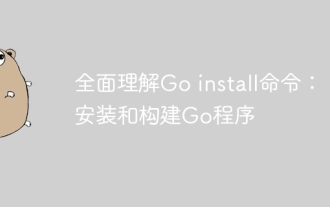 Compréhension complète de la commande Go install : installation et création de programmes Go
Apr 07, 2024 pm 04:54 PM
Compréhension complète de la commande Go install : installation et création de programmes Go
Apr 07, 2024 pm 04:54 PM
La commande Goinstall est utilisée pour compiler et installer des programmes Go. Elle permet de créer et d'installer des projets localement dans le répertoire $GOPATH/bin. Les options incluent : -v (mode détaillé), -p (construction parallèle), -x (afficher la commande en cours d'exécution), -target (définir le système d'exploitation et l'architecture cibles), qui peuvent être utilisés pour installer des dépendances et exclure des tests.






